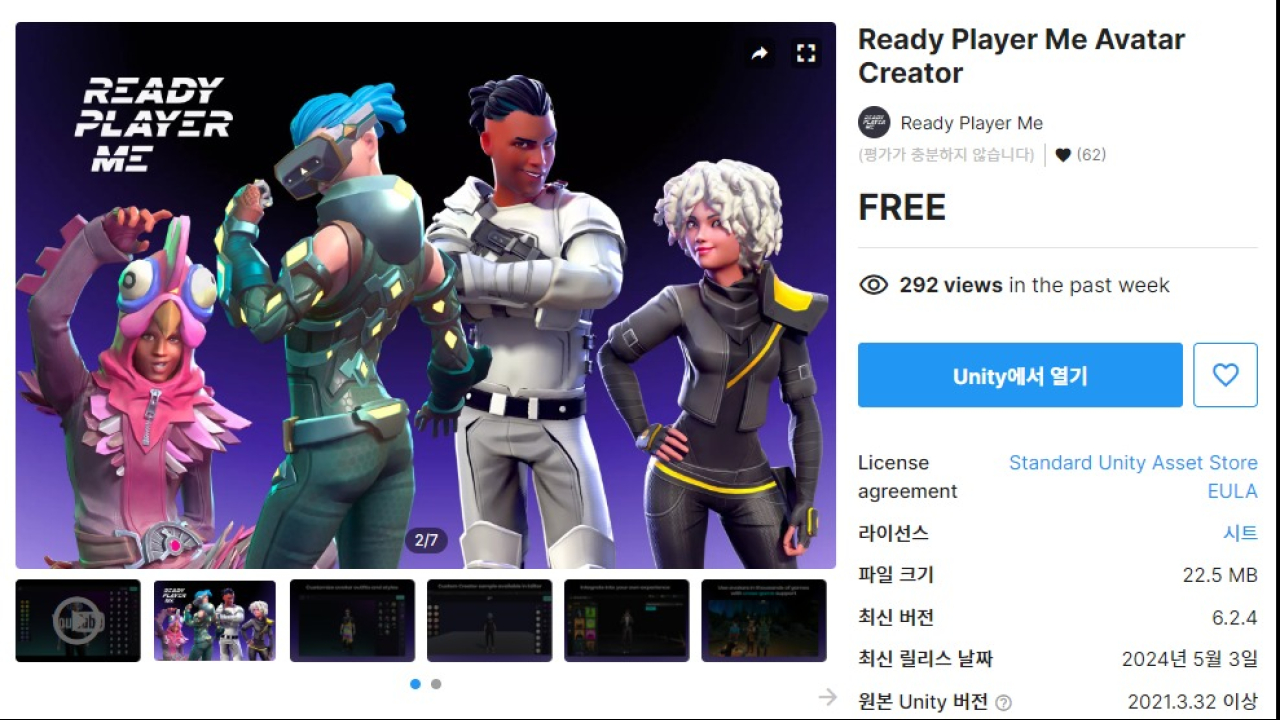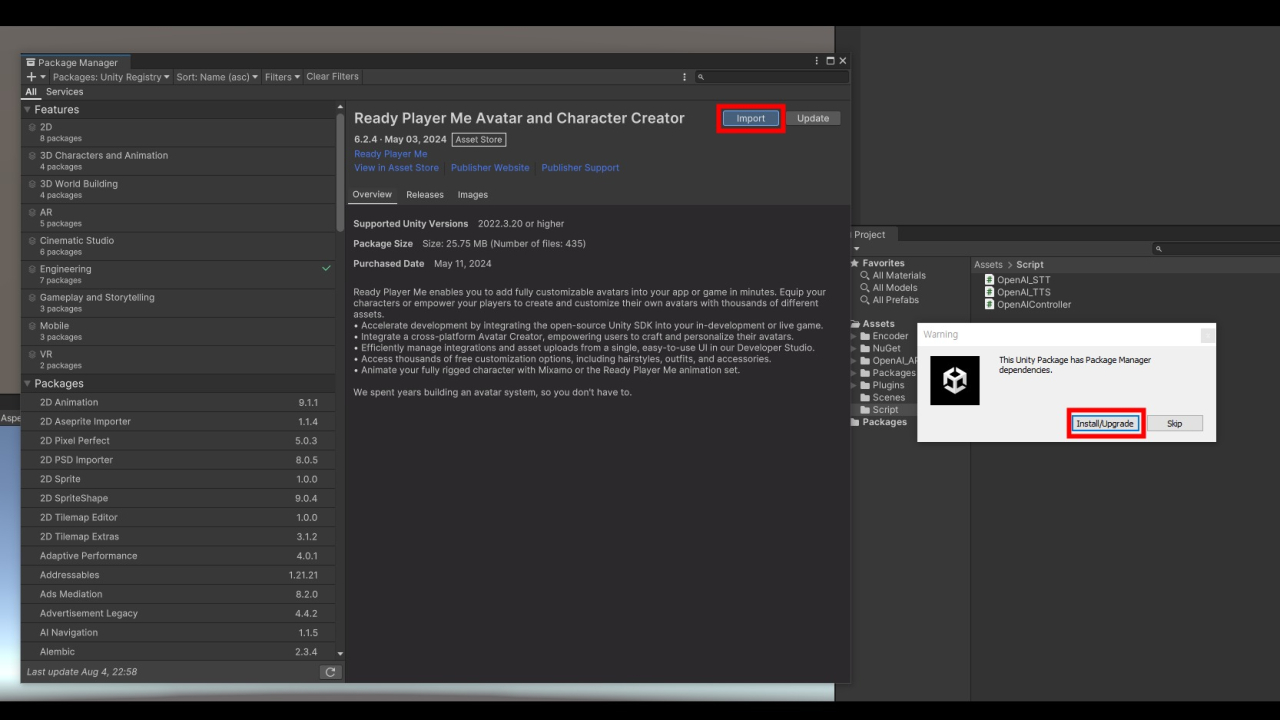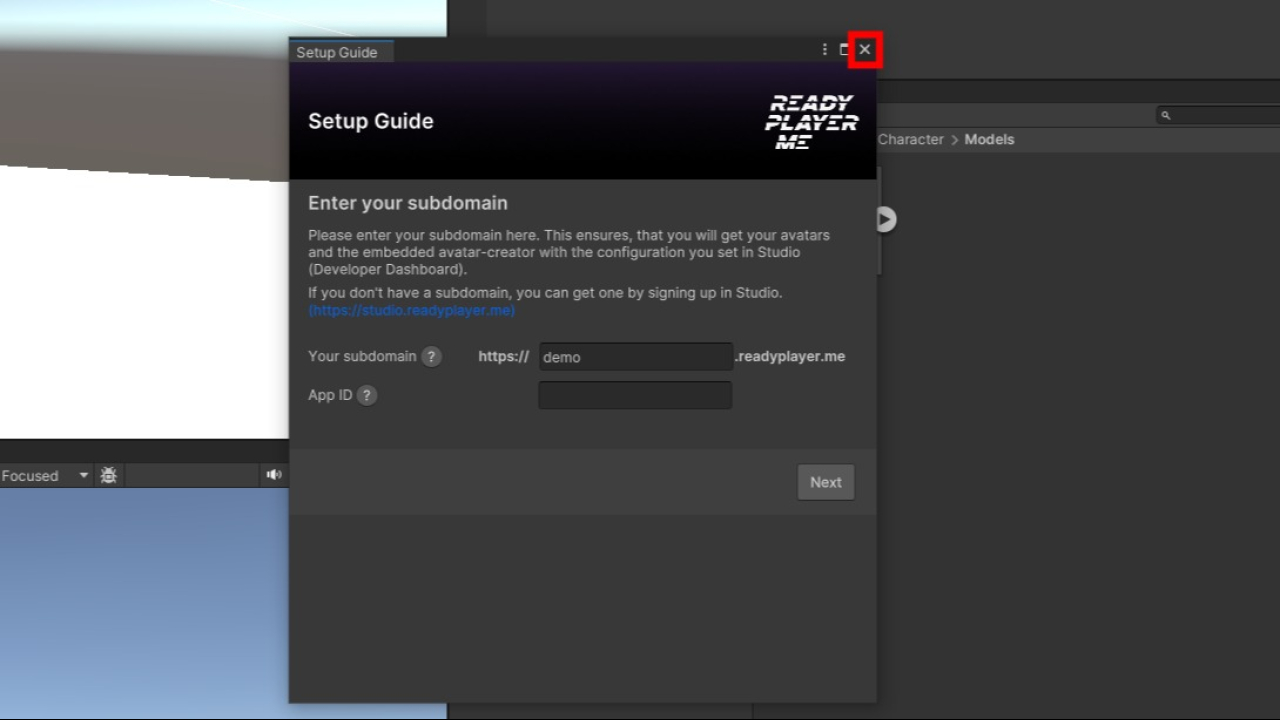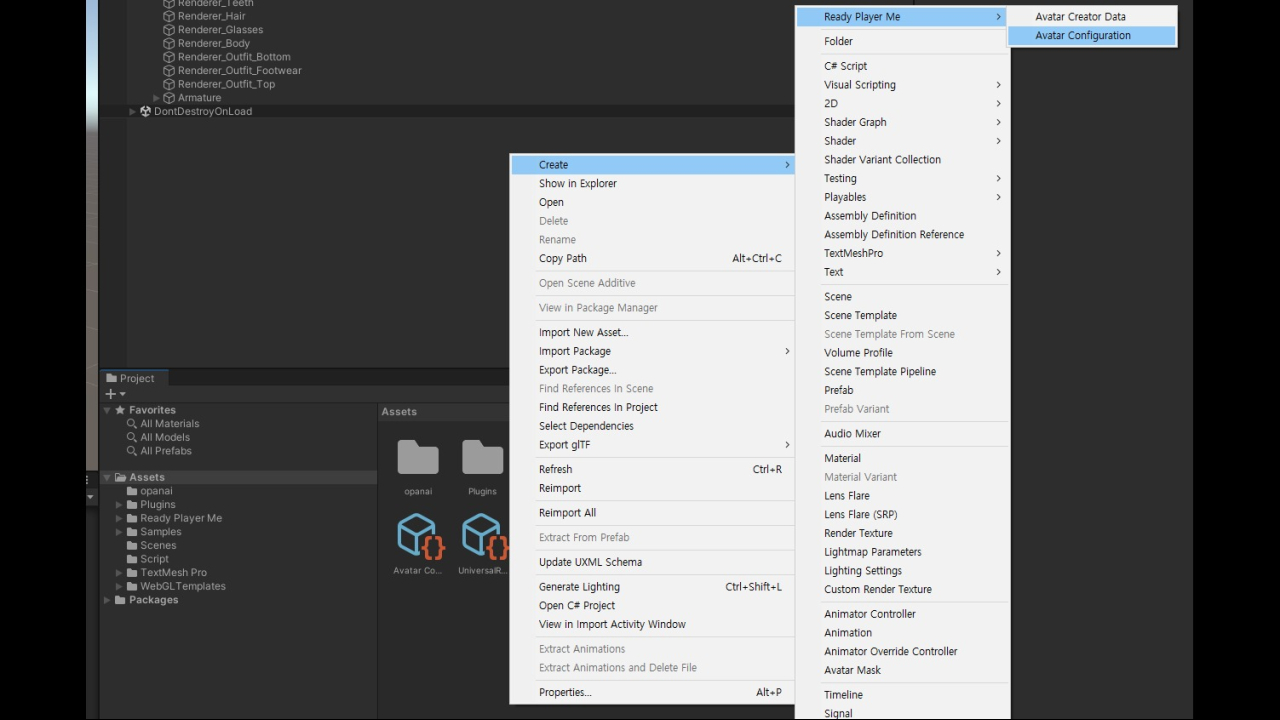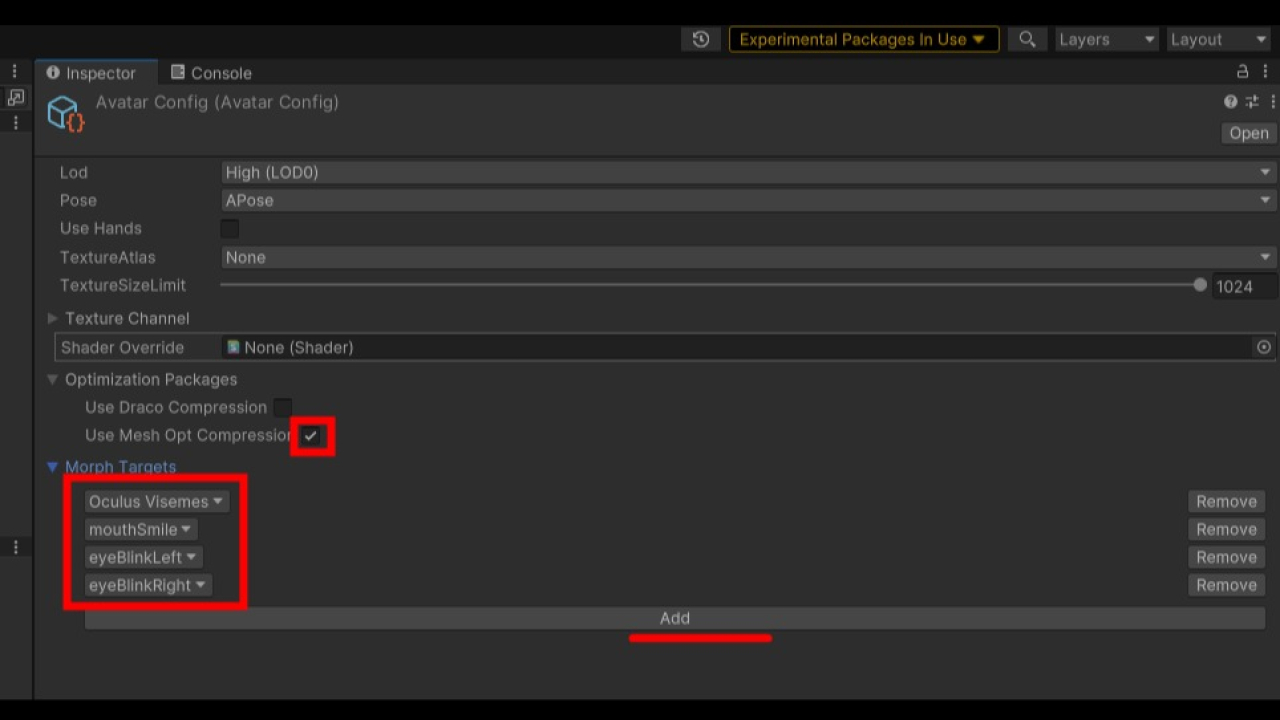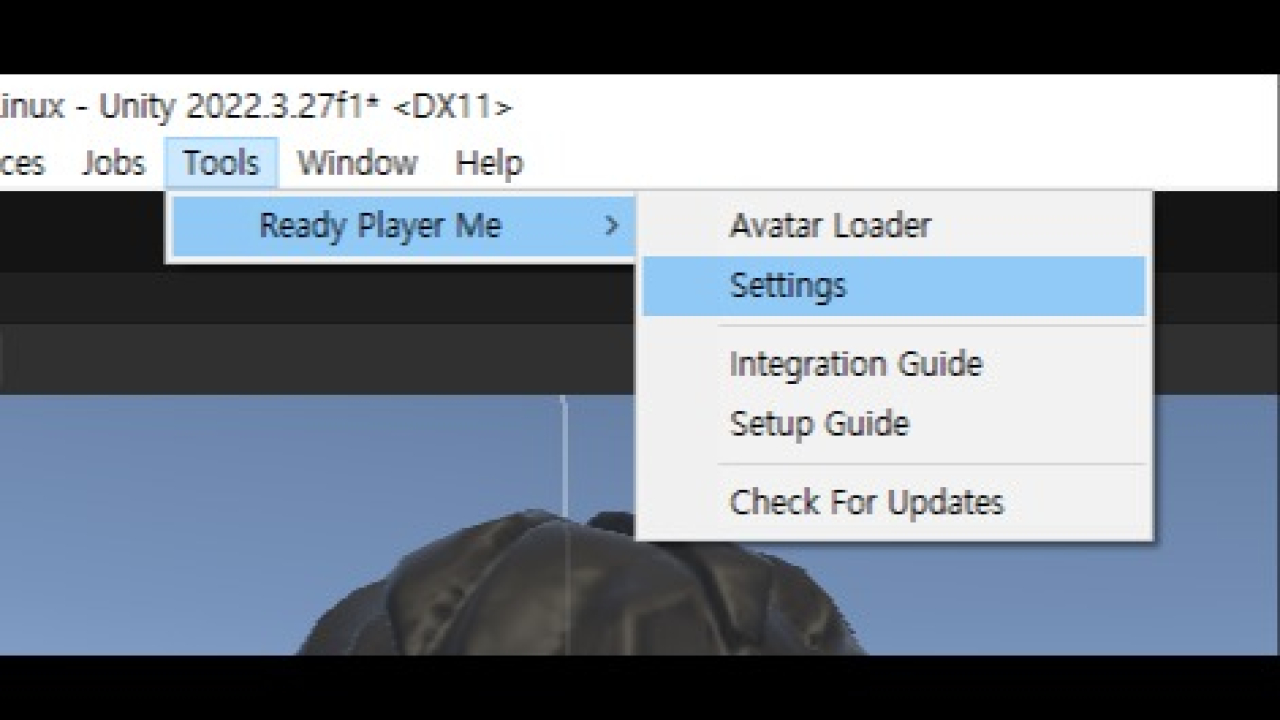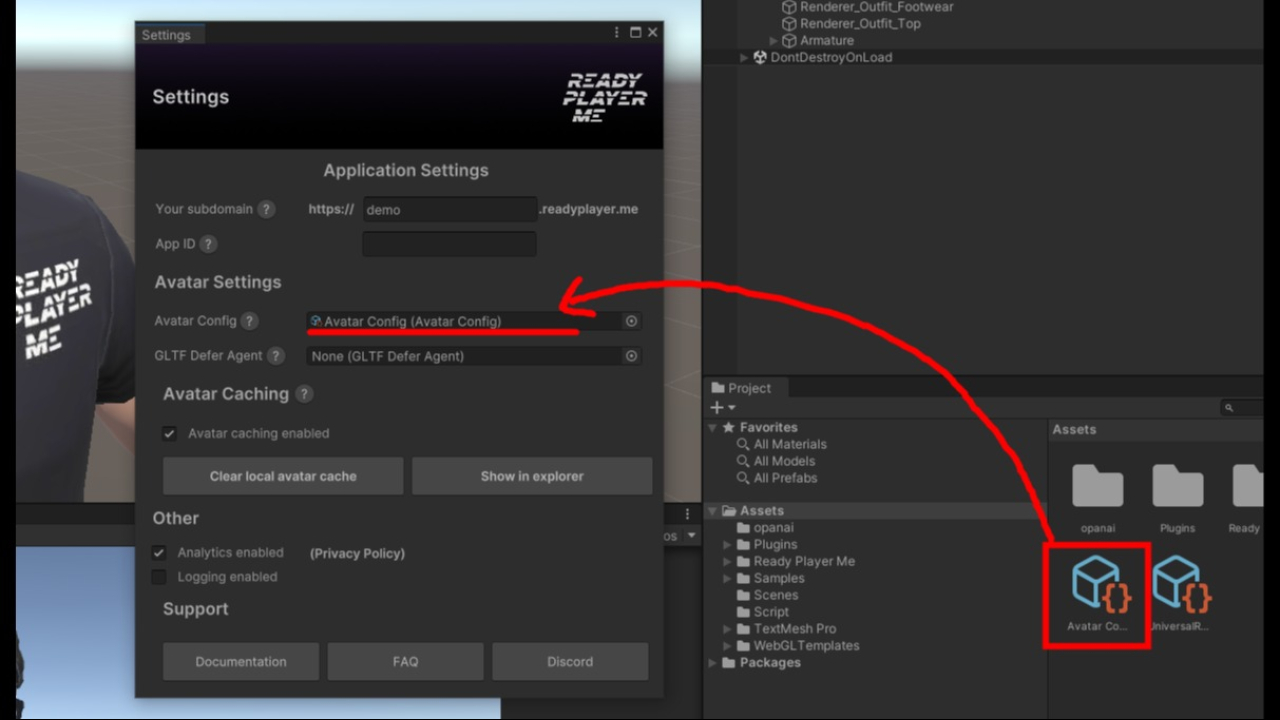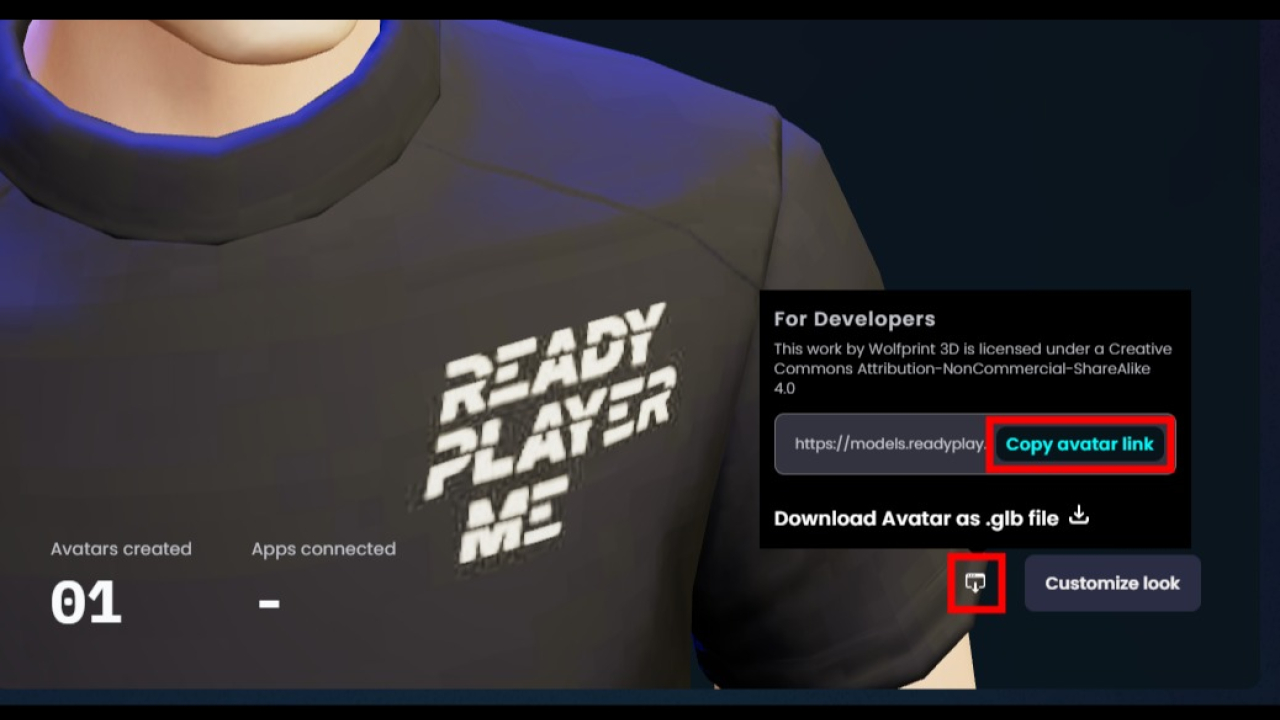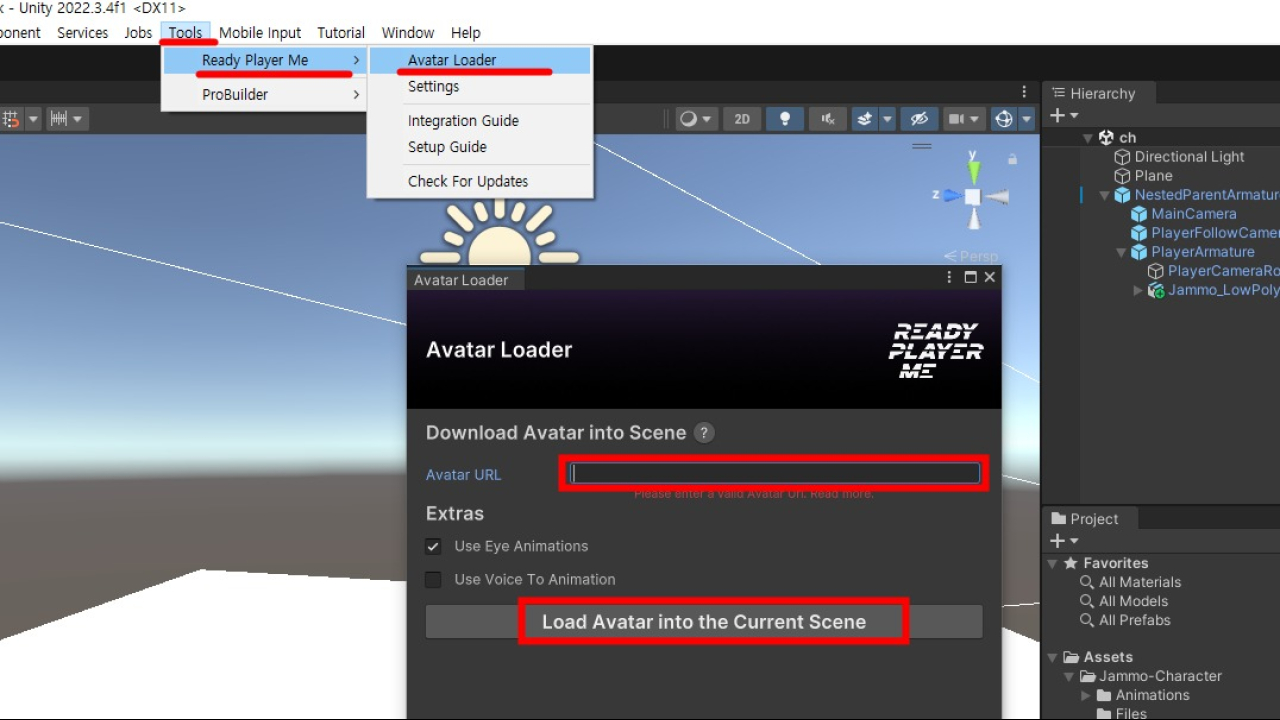3D 캐릭터 연동, 립싱크
Ready Player Me Asset
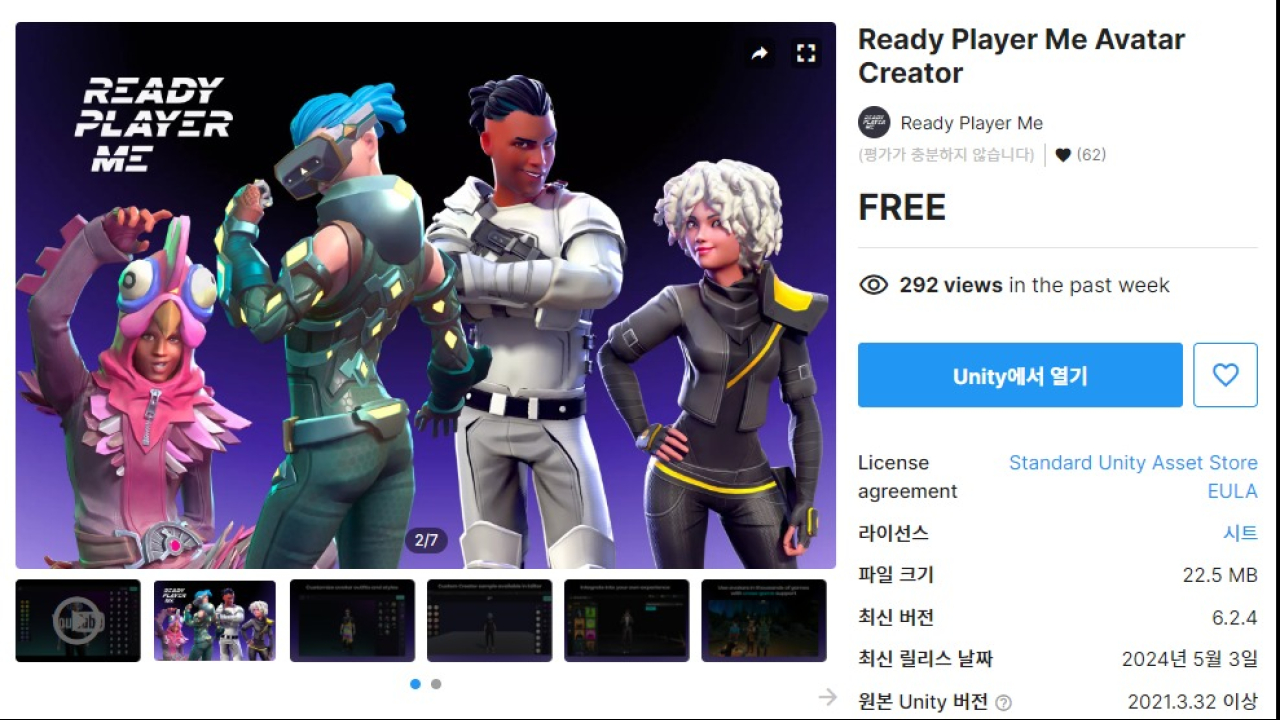
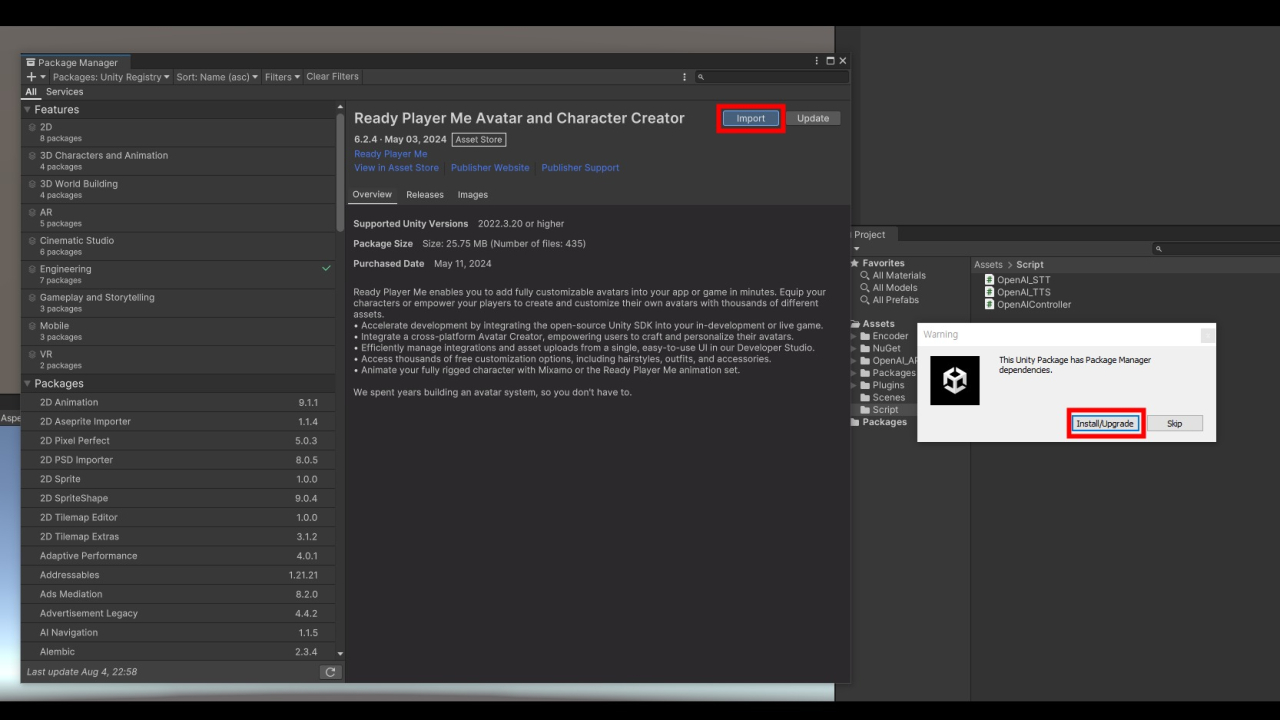
- 에셋을 구입하고 Unity에서 열기하여 download, import 과정 진행
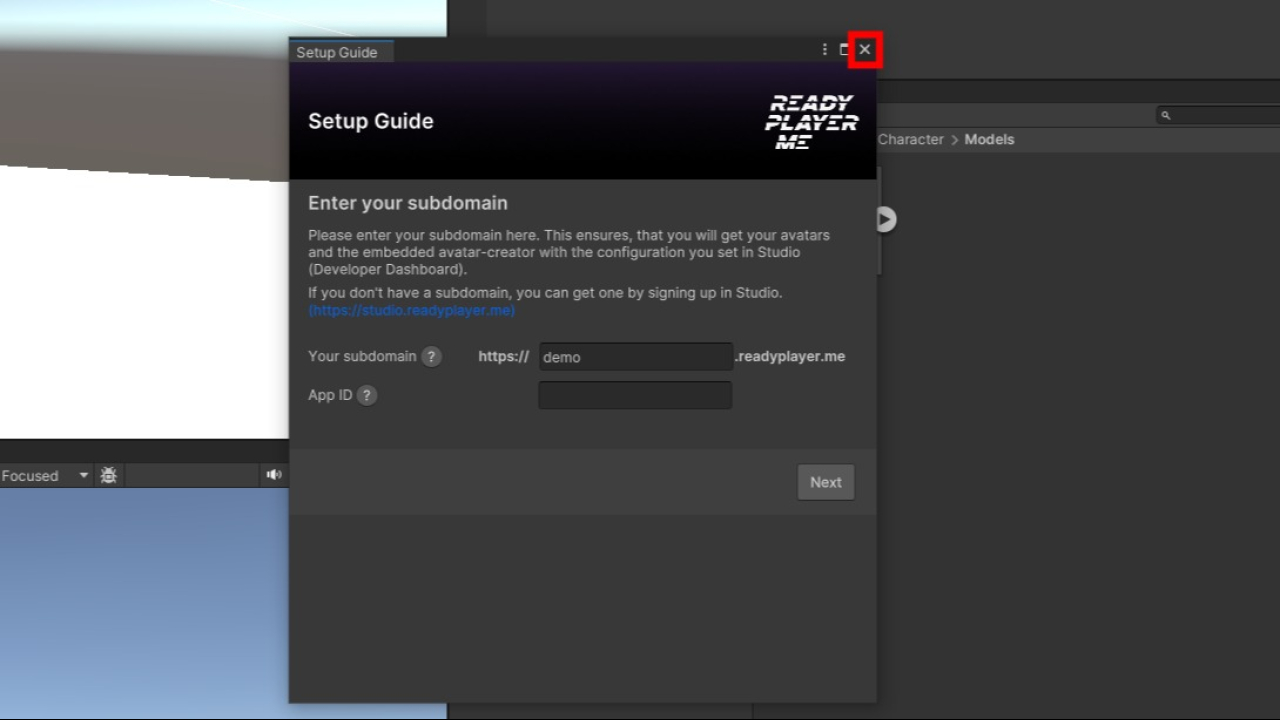
Ready to me 아바타 사용하기
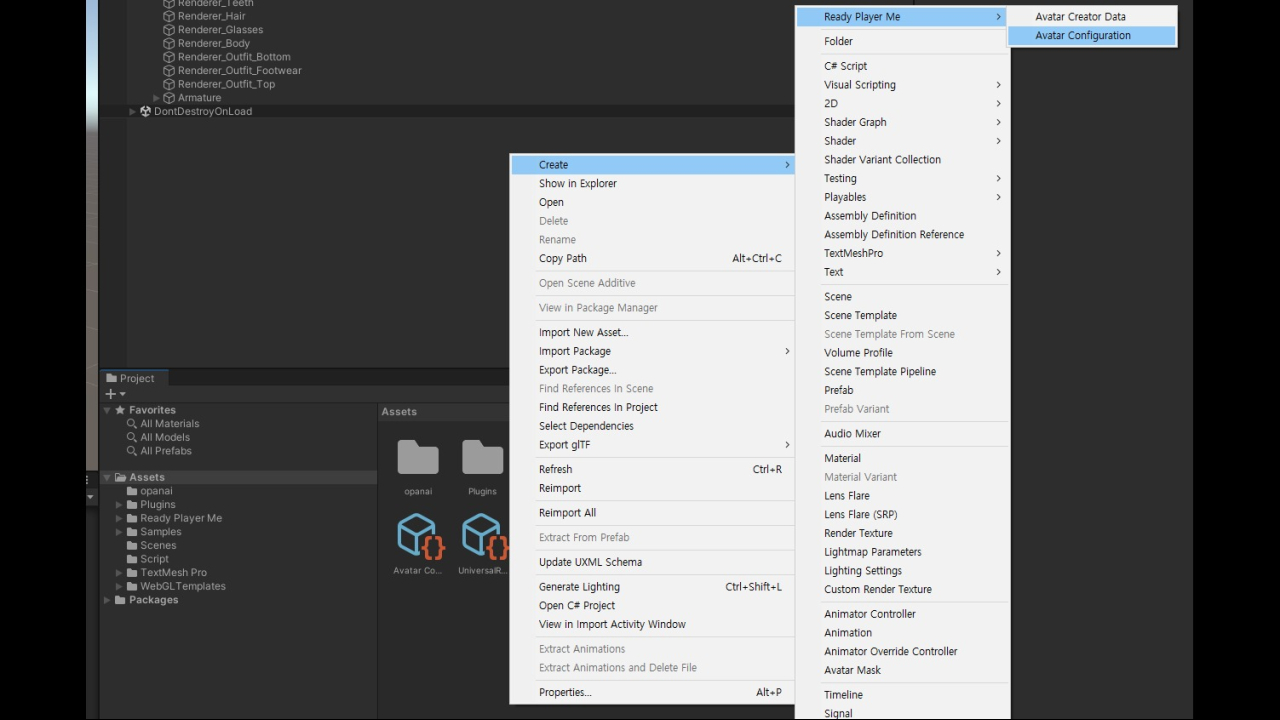
- Project 창 빈공간 마우스 우클릭
- Create > Ready Player Me > Avatar Configuration
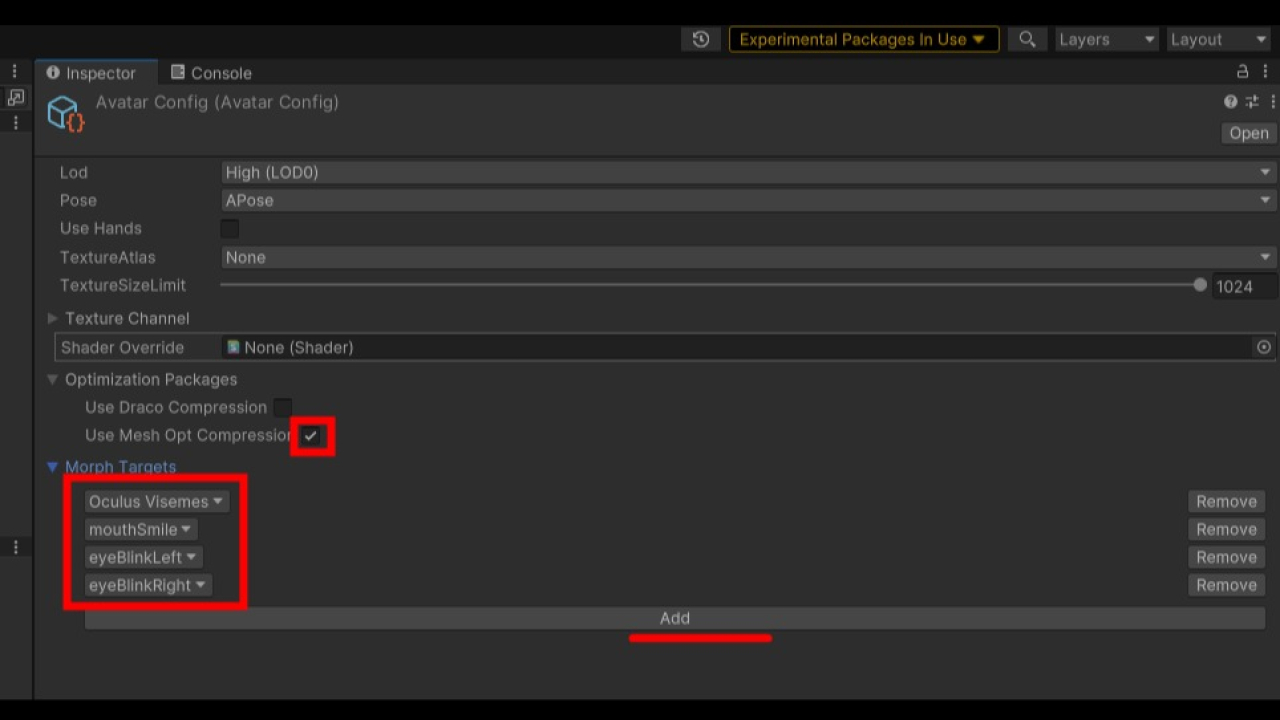
- 새로 만들어진 파일을 선택하고 inspector창
- Optimization Packages > Use Mesh Opt Compression 체크
- Morph Targets > Add 버튼으 이용하여 Oculus Visemes, mouthSmile, eyeBlinkLeft, eyeBlickRight 추가
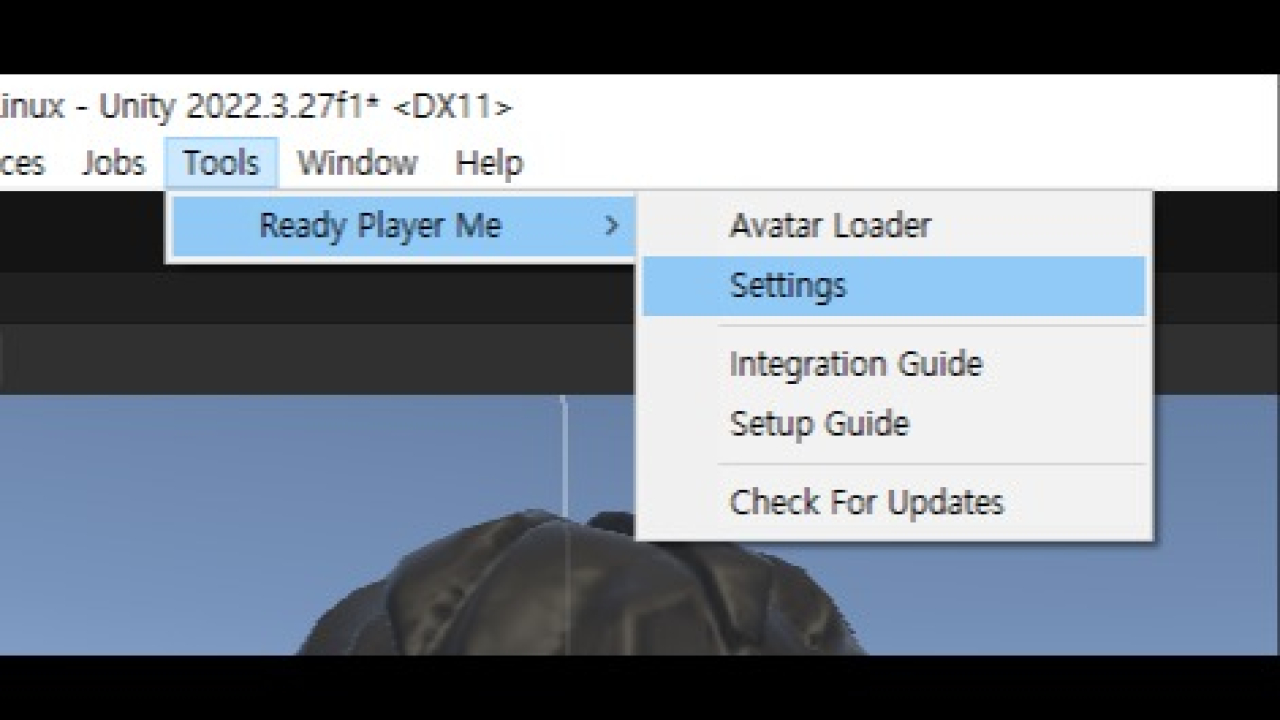
- MainMenu > Tools > Ready Player Me > Settings 선택하여 Setting창 열기
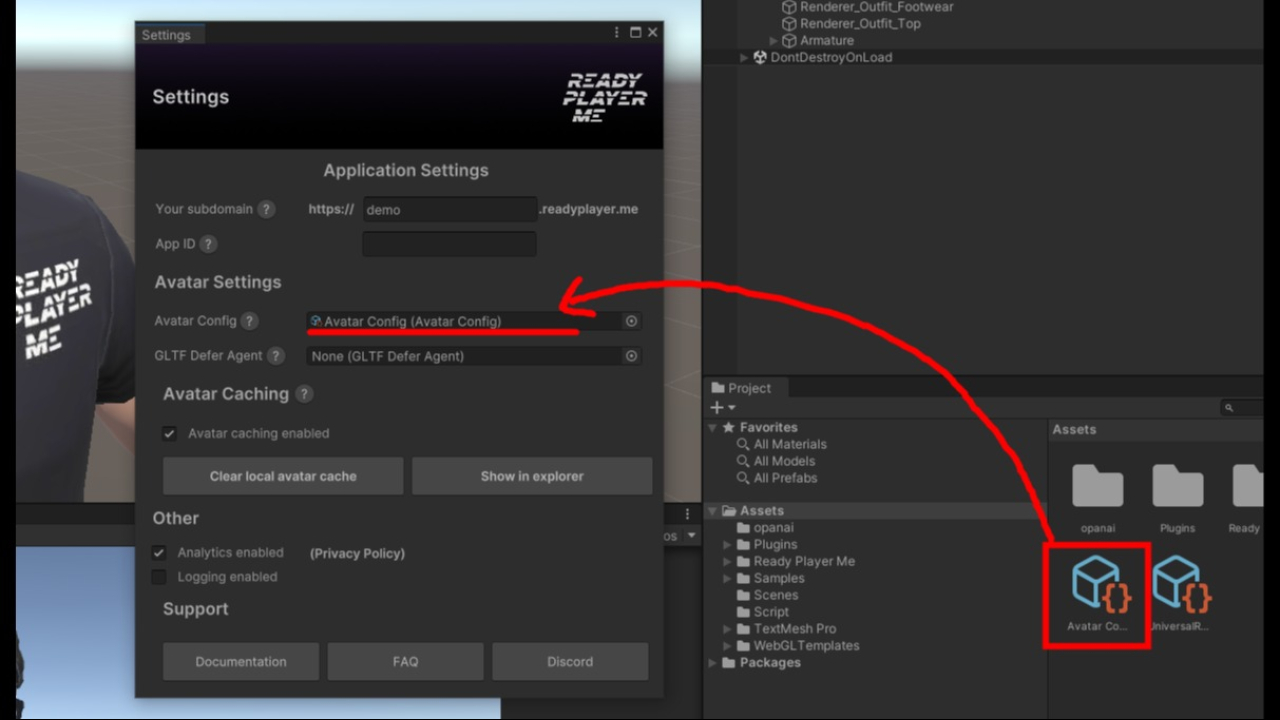
- Settings 창 Avatar Config 부분에 방금 새로 만든 Avatar Configuration 드래그 드롭
사이트에서 아바타 링크 가져오기
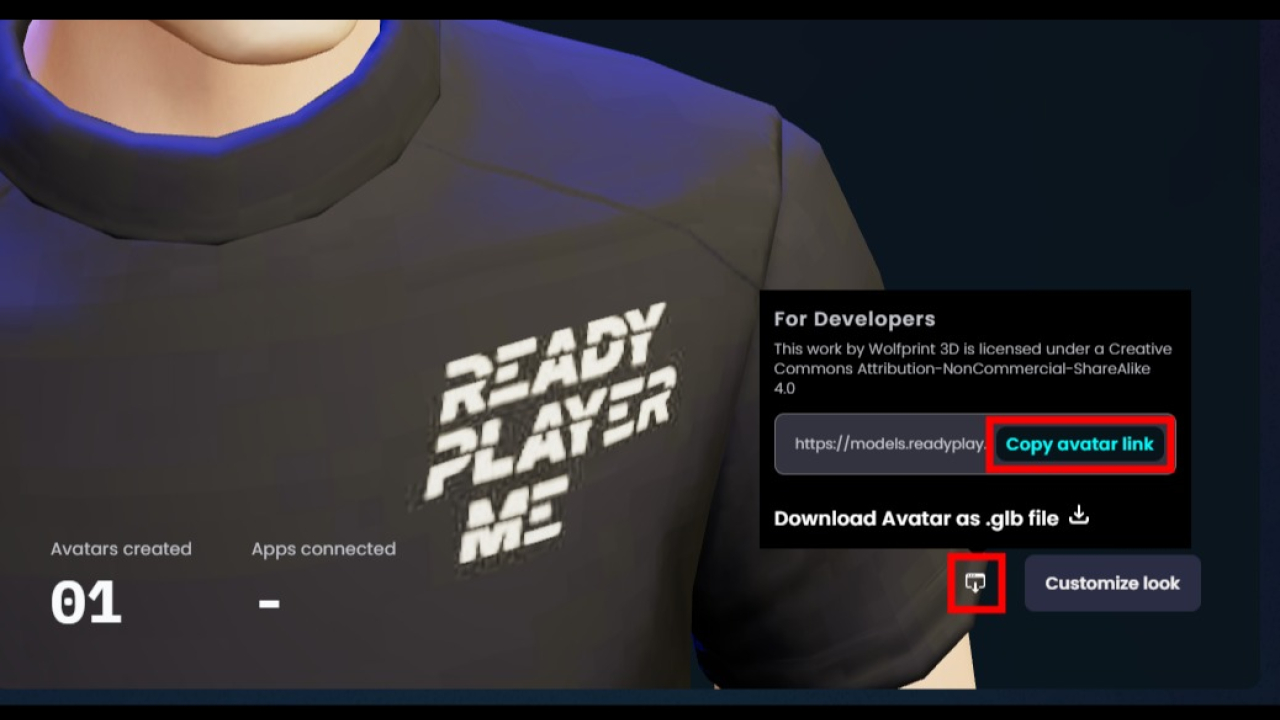
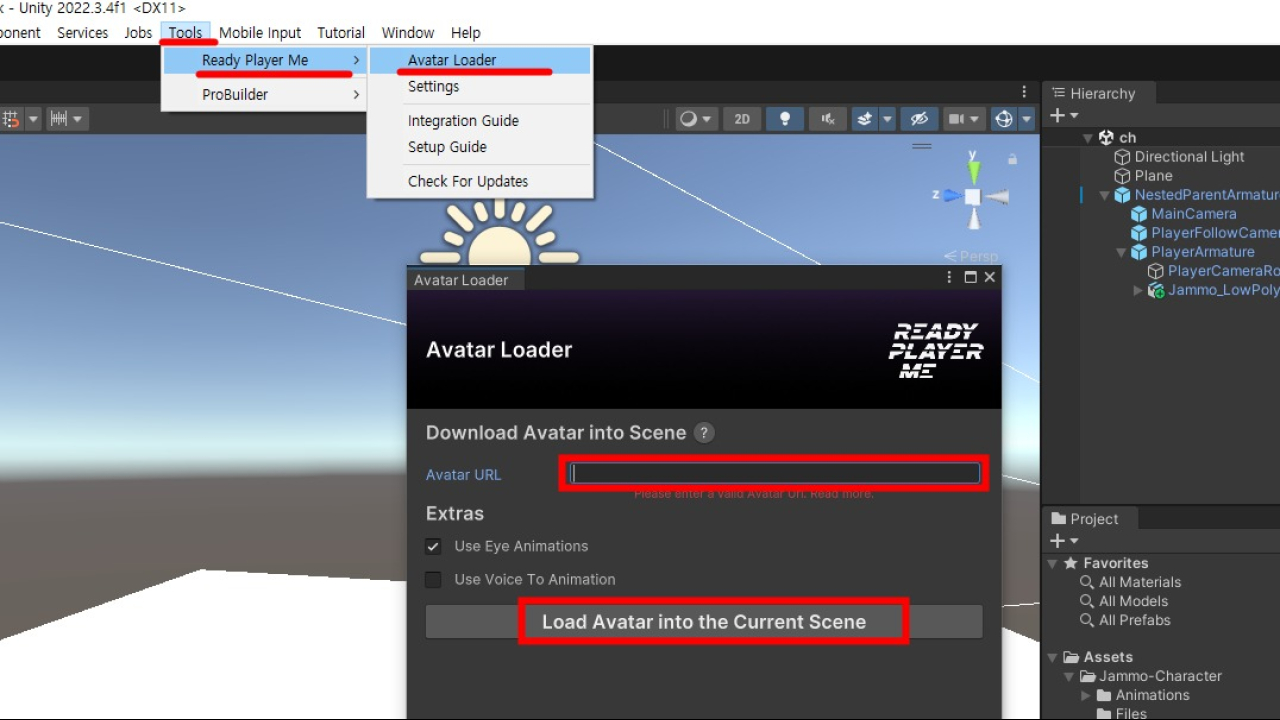
- Main Manu > Tools > Ready Player Me > Avatar Loader 선택
- 팝업창의 Avatar URL에 붙여넣기 (Ctrl+V, Command+V)하여 아바타 링크주소 입력
- Load Avatar into Current Scene 선택